Si vous avez l'habitude de faire plusieurs tâches à la fois et que vous souhaitez suivre le temps consacré à chaque tâche, Regarde moi vaut la peine d'essayer. Cette application de minuterie propose de nombreuses options pour définir des temporisations, ajouter des alertes et gérer des temporisations pour toutes vos tâches. Il vous permet d'ajouter des minuteries pour différentes tâches et de les exécuter individuellement ou simultanément, sans conflit les unes avec les autres. Vous pouvez ajouter des notes, définir des alertes et activer les touches de raccourci pour des minuteries individuelles. L'application vous permet d'afficher des temps individuels pour chaque tâche, ainsi que le temps total. WatchMe peut suivre le temps passé au travail et calculer la facturation horaire en fonction de taux spécifiés. Il surveille la fréquence à laquelle vous passez d'une tâche à l'autre et la lumière de mise au point vous informe de votre niveau de mise au point.
L'interface a Minuteries menu en haut, et des minuteries individuelles apparaissent en dessous. De gauche à droite, la minuterie a BAsic Description, Arrêtez et Réinitialiser boutons, Horloge de minuterie, Ajouter une note, Supprimer le minuteur, Monter et Descendre boutons. Pour ajouter une nouvelle minuterie, cliquez sur Minuteries et sélectionnez Ajouter une minuterie. Vous pouvez ajouter des notes à vos minuteries pour des descriptions détaillées de vos tâches en cliquant sur le bouton Ajouter une note bouton disponible devant l'horloge de la tâche.
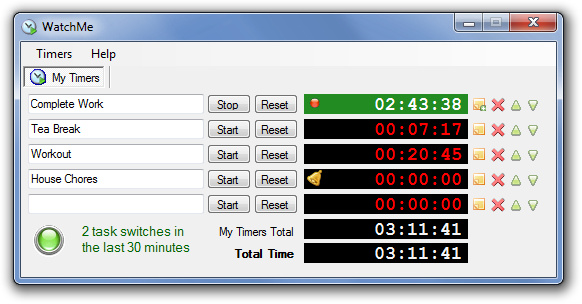
En cliquant avec le bouton droit sur la minuterie, un menu contenant des options telles que Heure de copie, Ajouter une heure, Soustraire une heure, Définir un raccourci clavier, Ajouter une alerte, Indicateur et Démarrer la minuterie automatiquement. Ajouter du temps et Soustraire le temps vous permet d'ajouter et de soustraire l'heure de l'heure actuelle dans l'horloge. Set Hotkey vous permet d'ajouter des raccourcis clavier pour démarrer et arrêter le chronomètre, et Ajouter une alerte ouvre une boîte de dialogue pour ajouter des alertes à une minuterie.
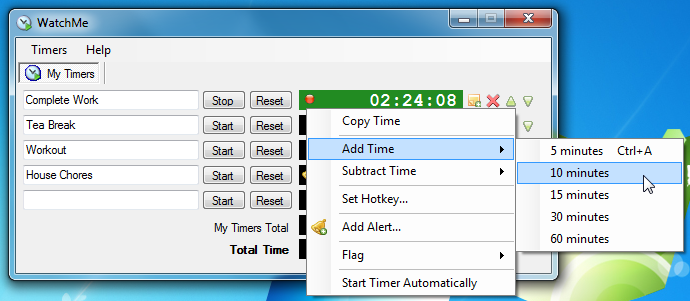
Cliquez avec le bouton droit sur l'horloge d'une tâche et sélectionnez Ajouter une alerte ajouter une alerte pour le minuteur. Choisissez l'heure de l'alerte et indiquez si vous souhaitez recevoir l'alerte sous forme de texte, de son ou de lancement d'application.
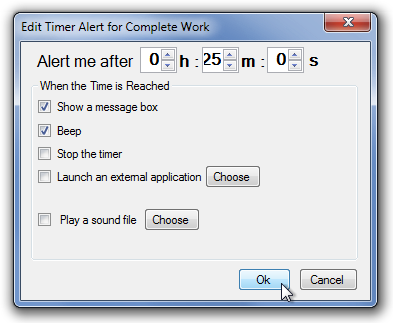
le Minuteries menu a des options telles que Ajouter une minuterie, Ajouter une minuterie et démarrer, Démarrer tous les minuteurs, Arrêtez tous les minuteurs, Exportation, Les options etc. Le Exportation bouton vous permet de sauvegarder vos minuteries dans un fichier CSV.
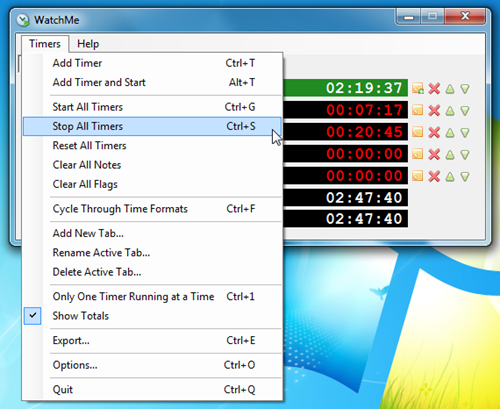
Sélectionner Les options de Minuteries spécifier réglages généraux comme obtenir des avertissements d'inactivité et à quelle fréquence recevoir le message d'avertissement, Paramètres de minuterie comprenant Fonctionnement et Affichage de la minuterie arrêtée, Format de l'heure et $ par heure à des fins de facturation, et Reste concentré paramètres pour Focus lumière. Une fois tous les paramètres configurés, cliquez sur D'accord.
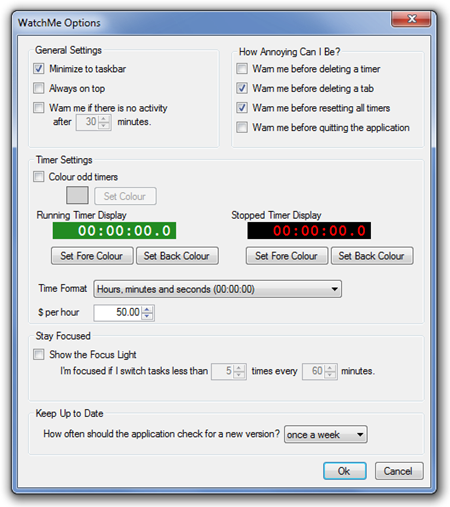
WatchMe est une application portable fonctionnant sous Windows XP, Windows Vista et Windows 7.
Télécharger WatchMe



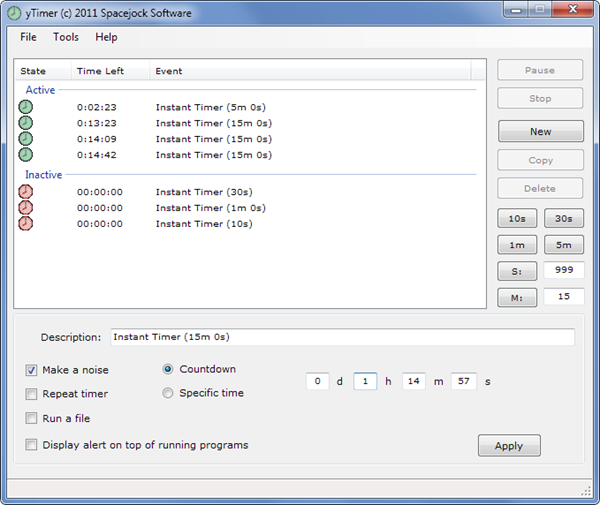




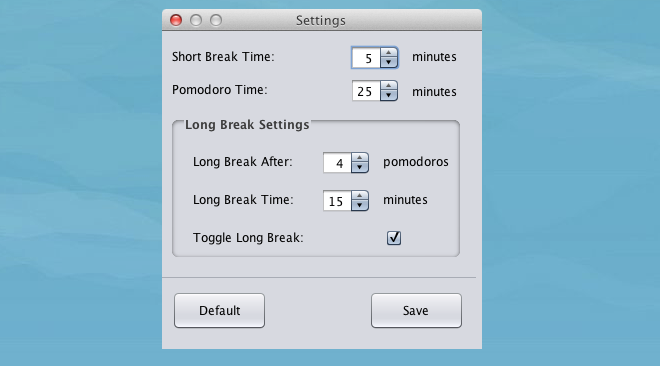



commentaires